Sind Ihre iPhone-Kontakte plötzlich verschwunden? Leider hat das iPhone keine integrierte Option, um Ihre gelöschten iPhone-Kontakte wiederherzustellen! Es gibt jedoch ein paar Problemumgehungen, um Ihnen die harte Arbeit und den Kummer zu ersparen. Sie können Ihre iPhone-Kontakte über iCloud, Mac oder PC, Tools von Drittanbietern und Gmail-Backups abrufen. Lesen Sie weiter, um herauszufinden, wie!
- Gelöschte Kontakte auf dem iPhone über andere Apple-Geräte abrufen
- Kontakte über iCloud wiederherstellen
- Kontakte über Gmail wiederherstellen
- Gelöschte Kontakte aus den Einstellungen mit iCloud wiederherstellen
- iPhone aus iTunes- oder Finder-Backup wiederherstellen
- iPhone aus iCloud-Backup wiederherstellen
- iPhone-Kontakte mit Tools von Drittanbietern wiederherstellen
1. Gelöschte Kontakte auf dem iPhone über andere Apple-Geräte abrufen
Wenn Sie andere Apple-Geräte als das iPhone verwenden, bin ich sicher, dass Sie iCloud verwenden, um Ihre Kontakte zu speichern. Wenn Sie jetzt einen Kontakt auf Ihrem iPhone gelöscht haben, wird er natürlich auch von anderen Geräten gelöscht, mit der einzigen Bedingung, dass diese Geräte mit dem Internet verbunden sind.
Wenn also Ihr iPad, MacBook usw. nicht mit dem Internet verbunden ist, haben sie immer noch diese Kontakte, und Sie können die gelöschten Kontakte von Ihrem iPhone wiederherstellen. Gehen Sie einfach auf Ihrem anderen Mac oder iPad in die Kontakte und schon haben Sie es!
Wenn dies für Sie nicht funktioniert hat, fahren Sie mit dem nächsten Schritt fort!
2. Kontakte über iCloud wiederherstellen
Apple hat bereits eine Möglichkeit implementiert, Ihre gelöschten Kontakte von Ihrem iPhone wiederherzustellen. Sie benötigen jedoch einen Mac oder einen Windows-PC.
- Besuchen Sie iCloud und melden Sie sich an mit der Apple-ID auf Ihrem iPhone.
- Klicken Sie auf Kontoeinstellungen .
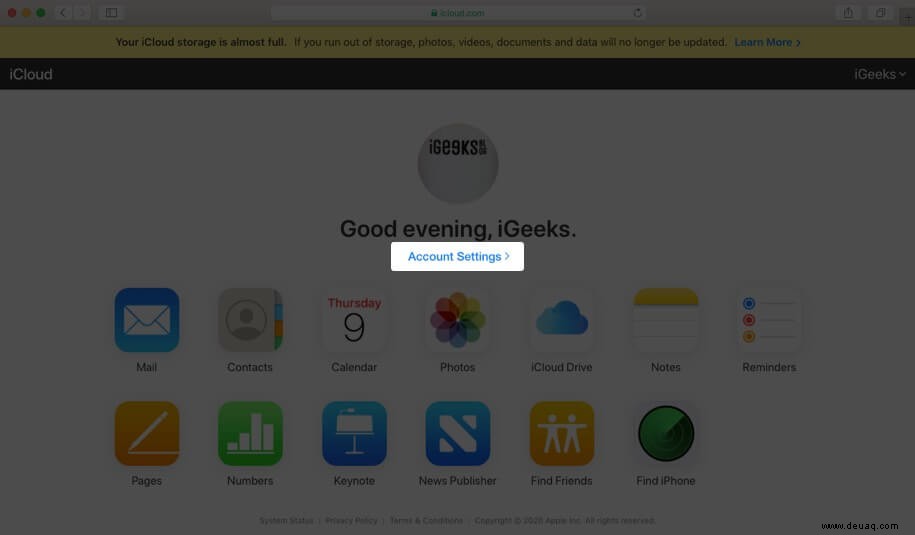
- Klicken Sie auf Kontakte wiederherstellen an der unteren linken Ecke.
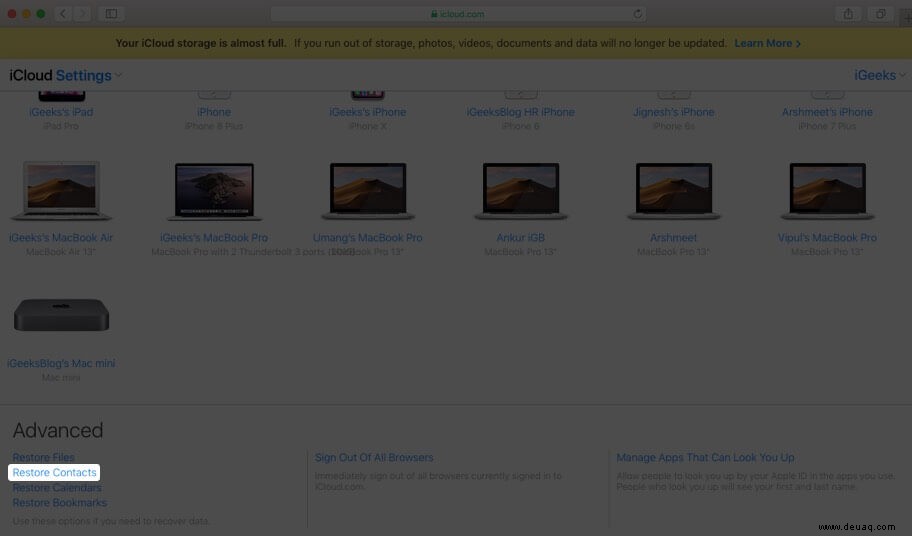
- Wählen Sie jetzt das neueste iCloud-Backup aus .
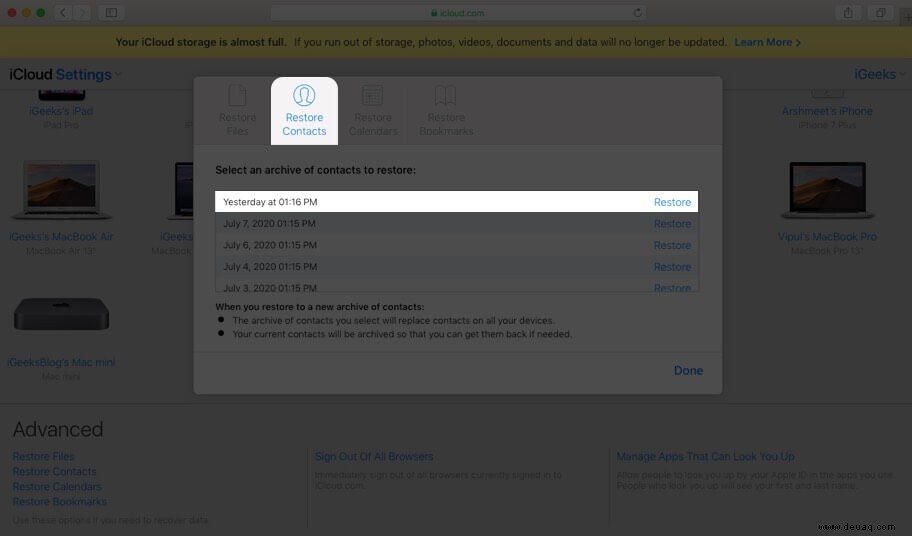
- Wählen Sie Wiederherstellen um Ihre Auswahl zu bestätigen und fertig.
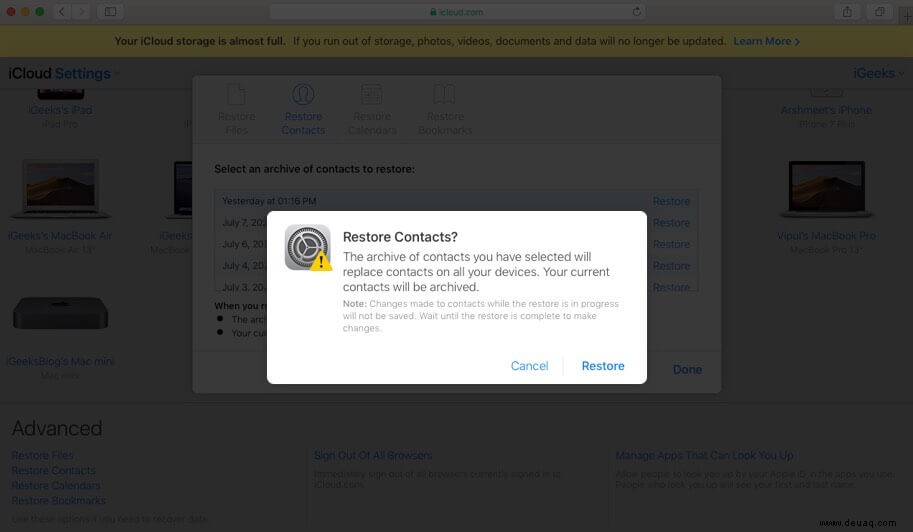
Sie erhalten eine E-Mail und eine Benachrichtigung auf iCloud, sobald der Vorgang abgeschlossen ist.
3. Kontakte über Gmail wiederherstellen
Wir alle wissen, dass Google unsere Kontakte über unsere E-Mail-IDs sichert. Es ist keine schwierige Aufgabe, sie zurückzubekommen, wenn Sie Kontakte mit Google Mail synchronisiert haben. Alles, was Sie brauchen, ist Ihr iPhone, um diese Kontakte wiederherzustellen.
- Öffnen Sie Einstellungen auf Ihrem iPhone.
- Gehen Sie zu Mail .
- Tippen Sie auf Konten und wählen Sie die E-Mail-Adresse aus Sie haben Kontakte synchronisiert mit.
- Aktivieren Sie jetzt Kontakte .
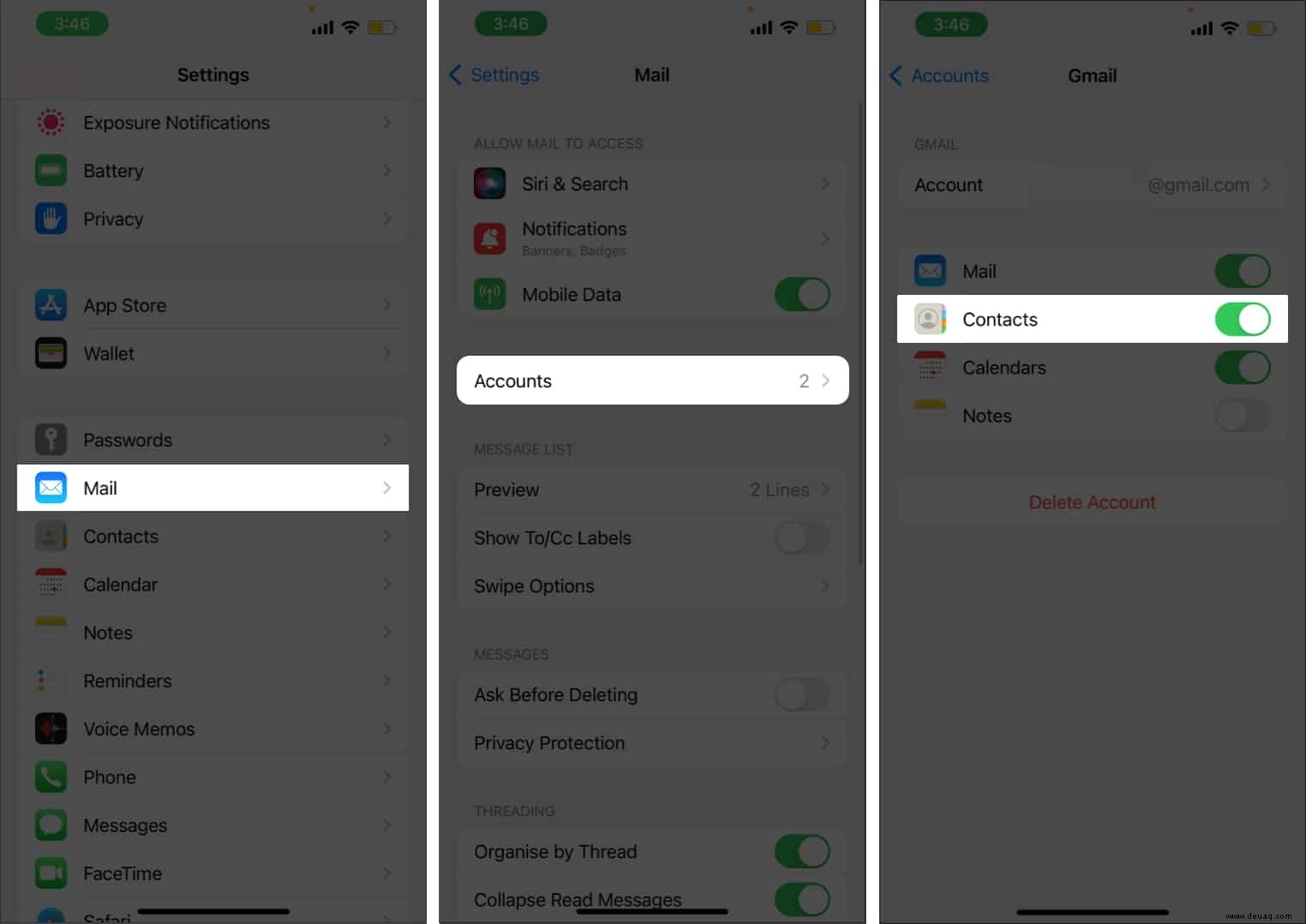
Die synchronisierten Kontakte sind jetzt in Ihrer Kontaktanwendung verfügbar.
4. Gelöschte Kontakte aus den Einstellungen mit iCloud wiederherstellen
Der Erfolg dieser Methode hängt davon ab, ob Ihre Internetverbindung unterbrochen wird, wenn Sie den Kontakt löschen. Führen Sie die folgenden Schritte aus:
- Vermeiden Sie es, das WLAN einzuschalten oder mobile Daten .
- Öffnen Sie Einstellungen und tippen Sie auf die Apple-ID Fahne oben.
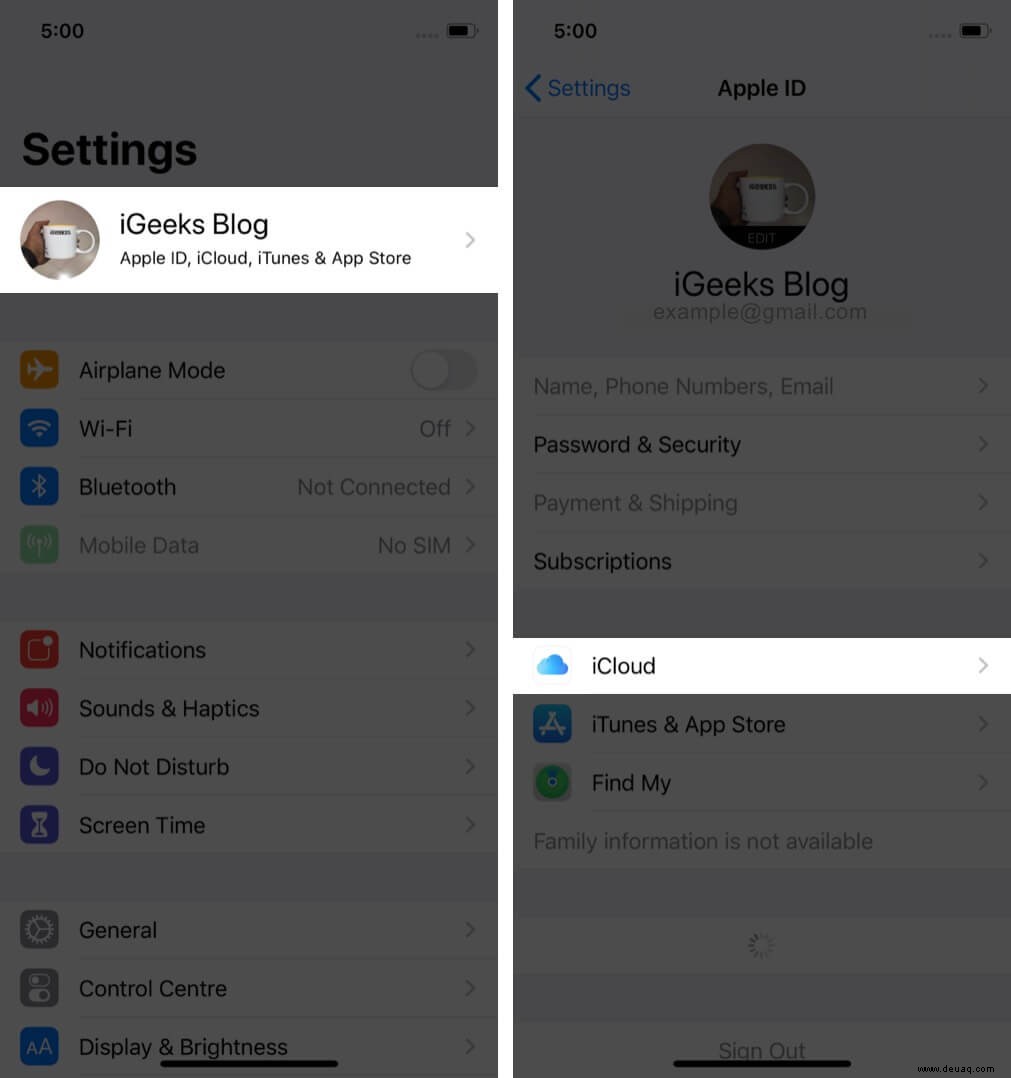
- Wählen Sie iCloud aus → Schalten Sie Kontakte aus .
- Wählen Sie Auf meinem iPhone behalten aus im Popup.
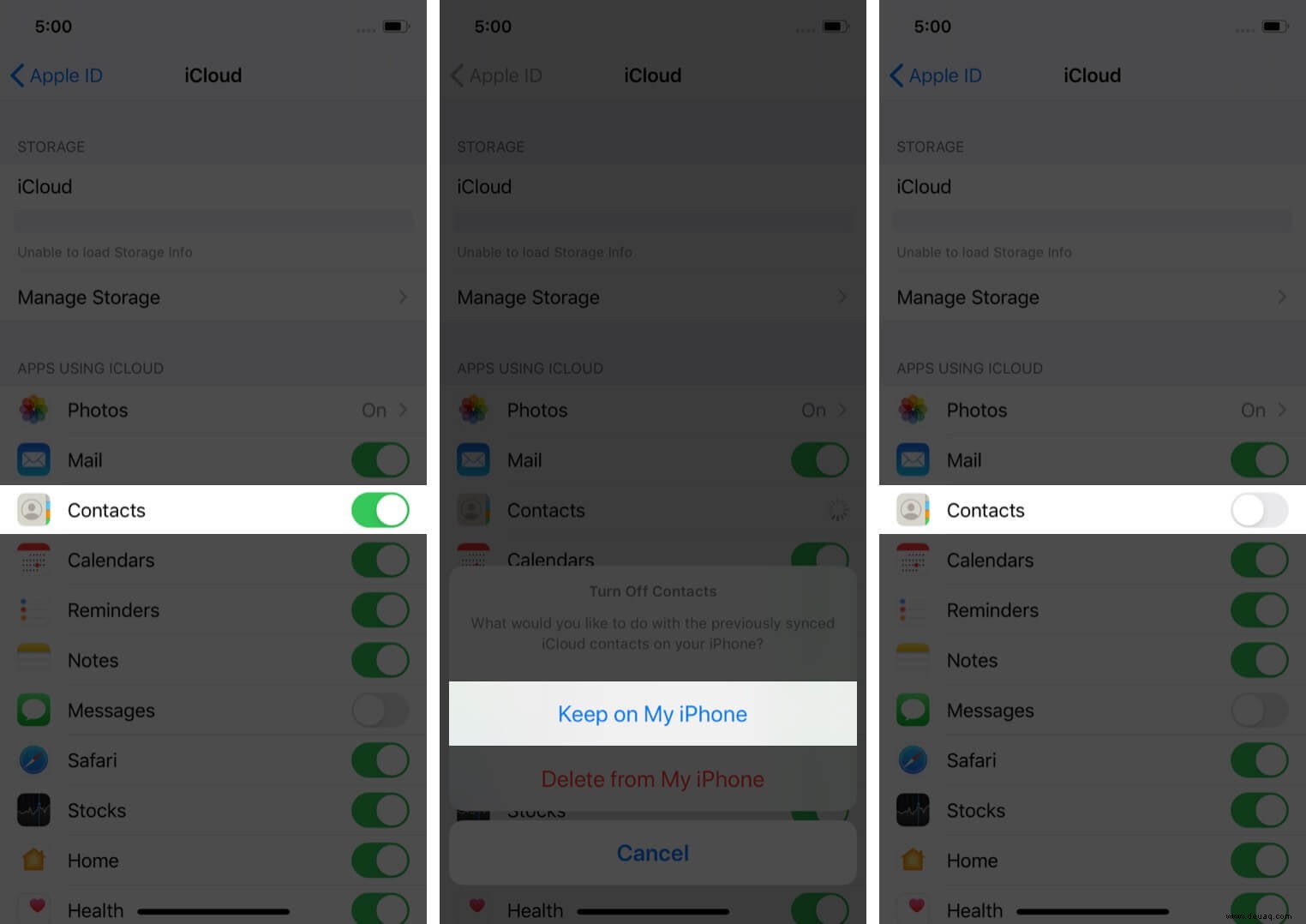
- Schalten Sie WLAN ein oder Mobile Daten .
- Aktivieren Sie Kontakte .
- Tippen Sie auf Zusammenführen in der nächsten Option.
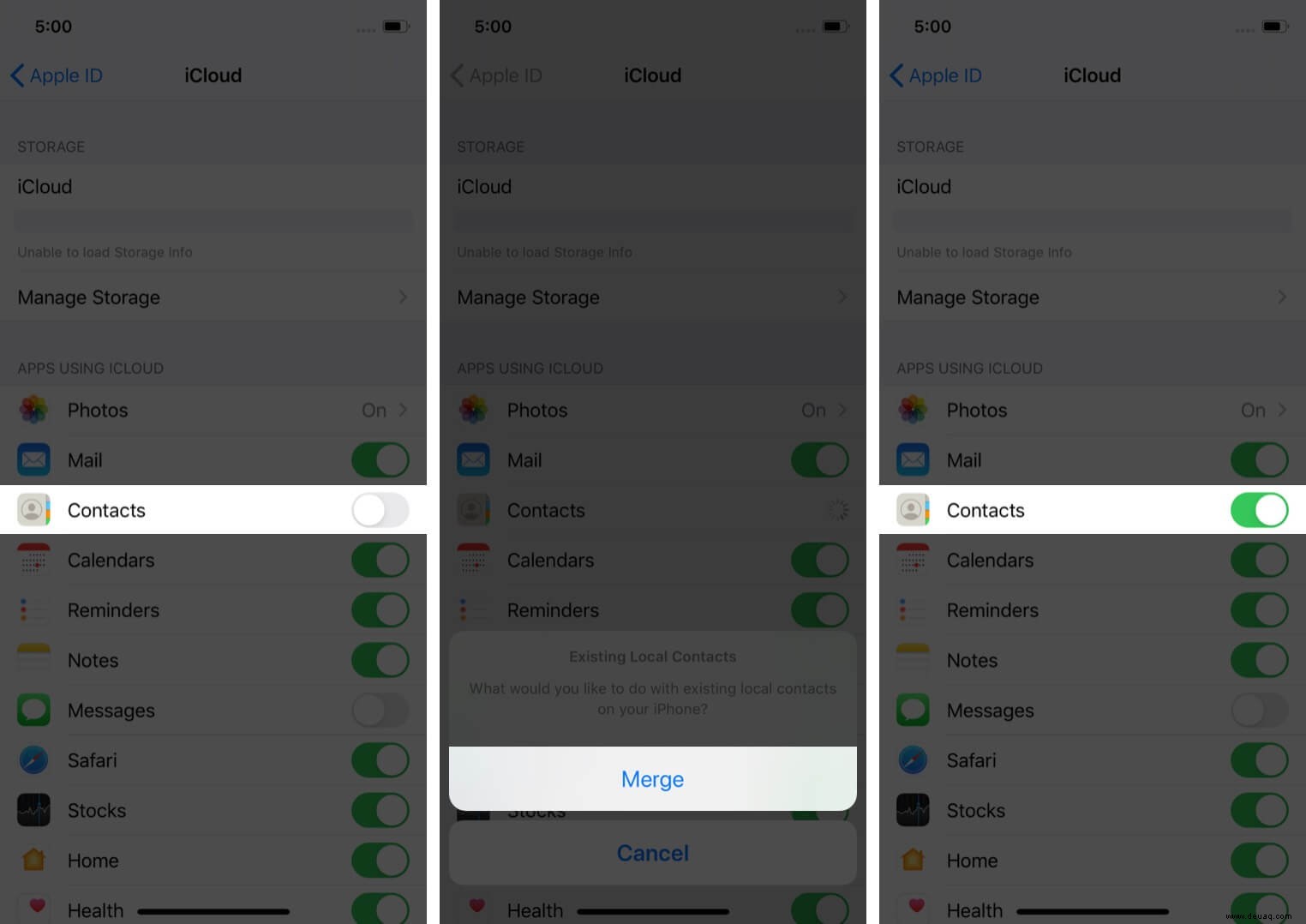
Wenn diese Methode nicht hilft, Ihre Kontakte wiederherzustellen, wird der nächste Schritt dies definitiv tun.
5. Stellen Sie das iPhone aus einem iTunes- oder Finder-Backup wieder her
Diese Methode hat einen gewissen Nachteil, der zu Datenverlust führt. Lesen Sie das folgende Beispiel, um es besser zu verstehen.
Angenommen, Sie haben am 9. Juli 200 Fotos und 300 Kontakte auf Ihrem iPhone. Sie erstellen eine vollständige Sicherung des Geräts. Dieses Backup hat 200 Bilder und 300 Kontakte.
Jetzt, am 11. Juli, haben Sie 210 Fotos und 303 Kontakte. Wenn Sie heute von der Sicherung vom 9. Juli wiederherstellen, verlieren Sie die 10 Bilder und 3 Kontakte, die seitdem hinzugefügt wurden. Wenn Sie den gelöschten Kontakt dringend benötigen, lesen Sie, wie Sie verlorene Kontakte auf dem iPhone über iTunes oder Finder-Backup wiederherstellen können.
Profi-Tipp:
- Archivieren Sie vor der Wiederherstellung die alte Sicherung.
- Neues Backup erstellen.
- Wiederherstellung von der alten archivierten Sicherung. Wenn Sie den Kontakt nicht finden, können Sie ihn aus der heutigen Sicherung wiederherstellen.
6. iPhone aus iCloud-Backup wiederherstellen
Das Wiederherstellen eines iPhones aus dem iCloud-Backup hat den gleichen Nachteil wie das Wiederherstellen eines iPhones über iTunes oder Finder. Überprüfen Sie zunächst die Uhrzeit der letzten Sicherung in den Einstellungen.
- Öffnen Sie Einstellungen
- Tippen Sie auf das Apple-ID-Banner befindet sich ganz oben.
- Wählen Sie iCloud aus .
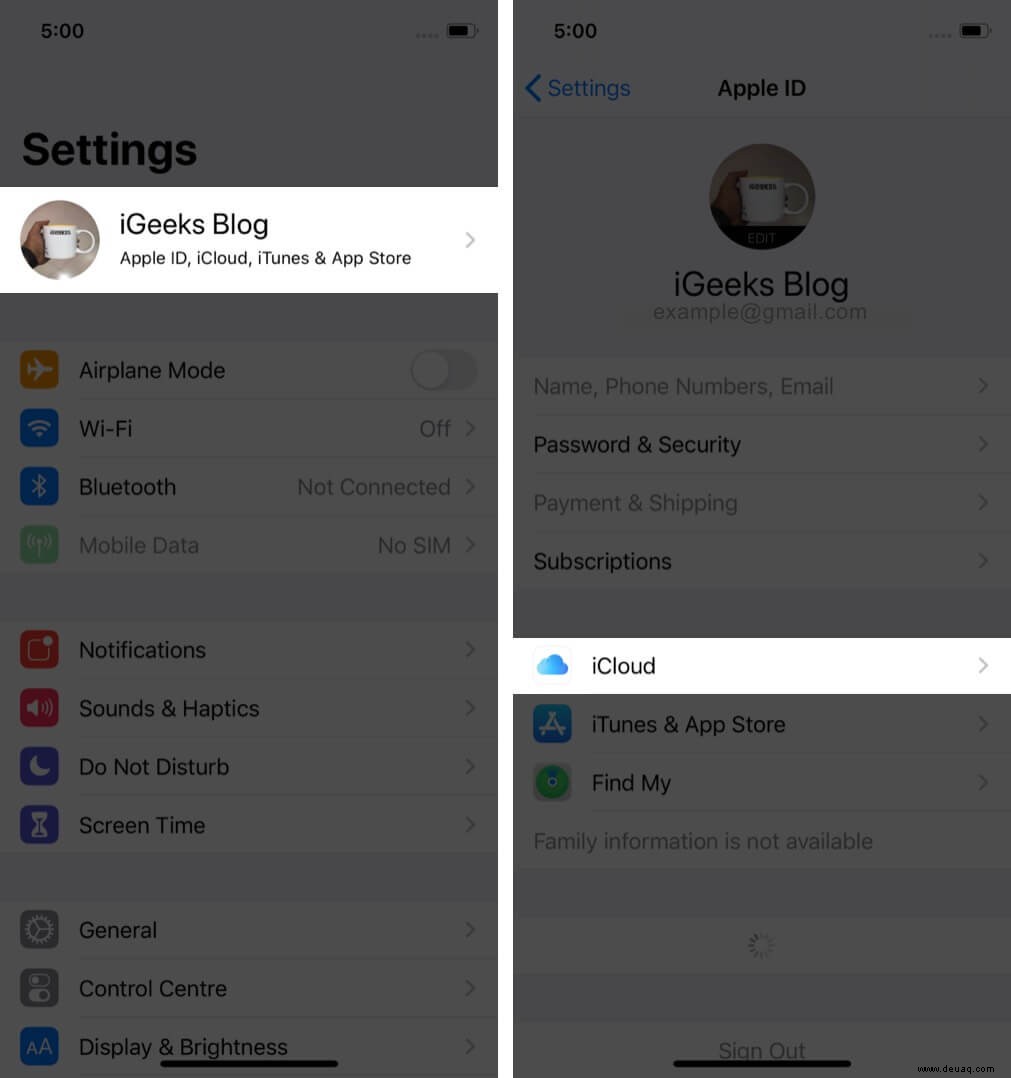
- Tippen Sie auf iCloud-Sicherung und prüfen Sie nun den Zeitpunkt der letzten erfolgreichen Sicherung .
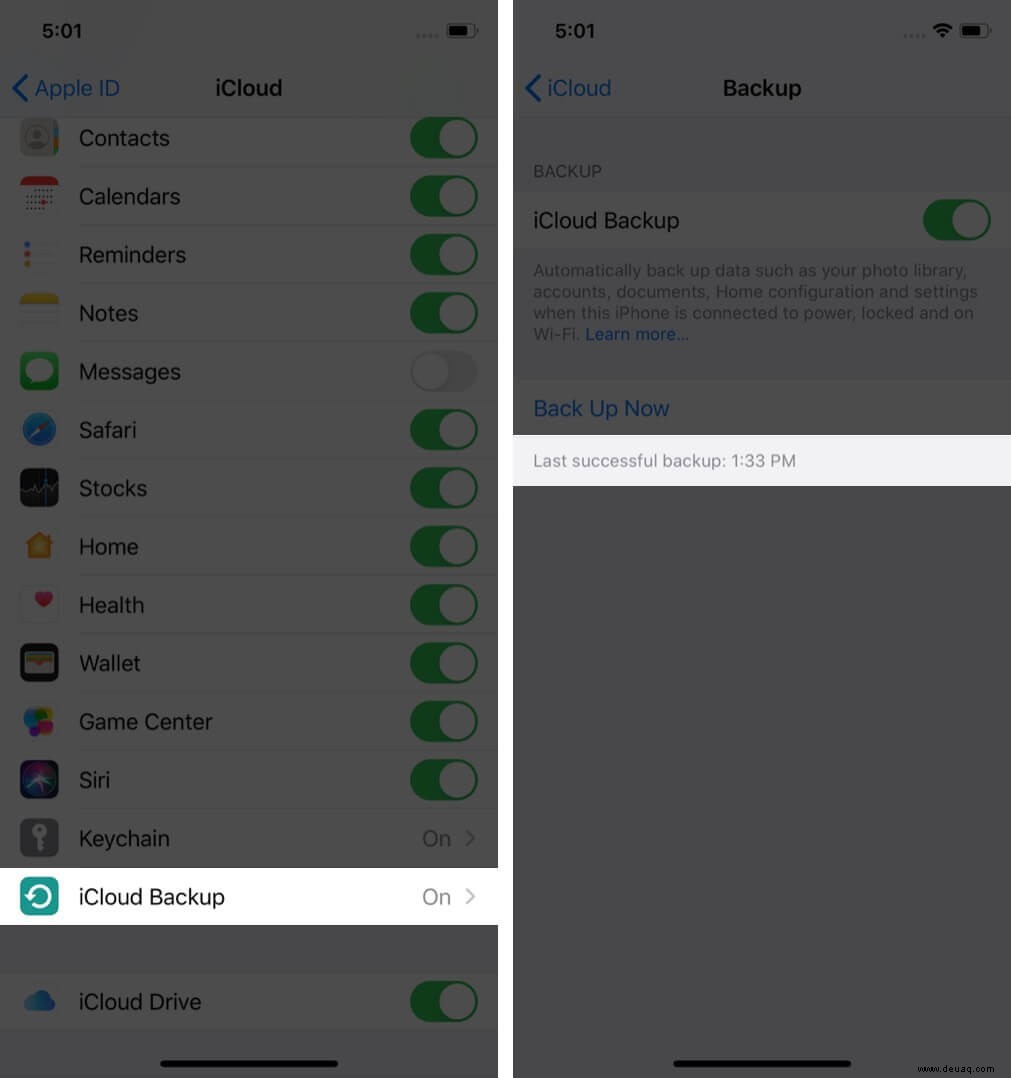
Wenn die Sicherung alt genug ist, um den gelöschten Kontakt zu enthalten, folgen Sie unserer Anleitung, um ihn aus der iCloud-Sicherung wiederherzustellen.
7. Wiederherstellen von iPhone-Kontakten mit Tools von Drittanbietern
Die letzte Option, die Ihnen bleibt, um Kontakte wieder auf Ihr iPhone zu bekommen, sind Anwendungen von Drittanbietern. Im Folgenden finden Sie einige der Apps, mit denen Sie versuchen können, gelöschte Kontakte auf Ihrem iPhone ohne Sicherung wiederherzustellen.
- EaseUS MobiSaver
- dr.fone iPhone-Datenwiederherstellung
- APowerRescue
- PhoneRescue
- Stellar-Datenwiederherstellung
- iMobie PhoneRescue
- Tenoraktie
Das ist es!
Lassen Sie uns in den Kommentaren unten wissen, ob dieser Artikel Ihnen geholfen hat, Ihre gelöschten Kontakte auf dem iPhone wiederherzustellen, und welche Methode für Sie besser funktioniert hat!
Weiterlesen :
- So beheben Sie, dass WhatsApp kein Backup in iCloud erstellt
- So richten Sie einen Wiederherstellungskontakt für Apple ID auf iPhone, iPad und Mac ein
- iPhone-Kontakte werden nicht mit iCloud synchronisiert? 6 Möglichkeiten, das Problem zu beheben.
- So verbergen Sie Kontakte auf dem iPhone